Si vous rencontrez le problème selon lequel le jeu Forza Horizon est bloqué à 0 % de synchronisation des données sur votre plate-forme de jeu Windows 11 ou Windows 10, cet article est destiné à vous aider. Dans cet article, nous fournissons les solutions les plus adéquates que les joueurs sur PC concernés peuvent appliquer pour résoudre le problème avec succès.
Les données de synchronisation de Forza Horizon sont bloquées à 0 %
Si le jeu Forza Horizon est bloqué à 0 % de données de synchronisation sur votre PC de jeu Windows 11/10, vous pouvez essayer notre solutions recommandées ci-dessous sans ordre particulier et voyez si cela aide à résoudre le problème.
Regardons la description du processus impliqué concernant chacune des solutions répertoriées.
Avant de poursuivre avec les solutions ci-dessous, assurez-vous d'être connecté au jeu et au Microsoft Store en haut à droite de l'icône Profil. Cela enregistre la progression des jeux Store. Vous pouvez vérifier les mises à jour du jeu Forza Horizon sur le Microsoft Store. De plus, vous pouvez exécuter l'outil de dépannage des applications du Windows Store et voir si le problème de synchronisation du jeu FH est résolu.
Si le problème a commencé après une mise à jour récente de Windows, vous pouvez effectuer une restauration du système ou désinstaller la mise à jour - mais si vous préférez ne faire ni l'un ni l'autre, vous pouvez alors continuer avec les solutions ci-dessous.
1] Déconnectez-vous et reconnectez-vous à l'application Xbox
Vous pouvez commencer le dépannage pour résoudre le problème Forza Horizon est bloqué à 0 % de synchronisation des données sur votre Windows 11/ 10 PC de jeu en vous déconnectant simplement, puis en vous reconnectant à l'application Xbox sur votre appareil. Après vous être connecté avec succès, ouvrez le jeu et voyez si le problème est résolu.
2] Redémarrez tous les services Xbox dans le Gestionnaire des tâches
Cette solution nécessite que vous redémarriez tous les services Xbox en cours d'exécution dans le Gestionnaire des tâches. Pour ce faire, laissez le Gestionnaire des tâches ouvert en haut lors de l'exécution du jeu Forza Horizon. Lorsque le jeu est bloqué lors de la synchronisation, cliquez sur l'onglet Services dans le Gestionnaire des tâches et redémarrez tous les services Xbox (surtout le service Xbox Live Game Save) dans la liste un par un. Une fois cela fait, l'écran de jeu FH réapparaîtra immédiatement - appuyez sur Entrée pour continuer.
Le problème en cours devrait être résolu maintenant. Sinon, essayez la solution suivante.
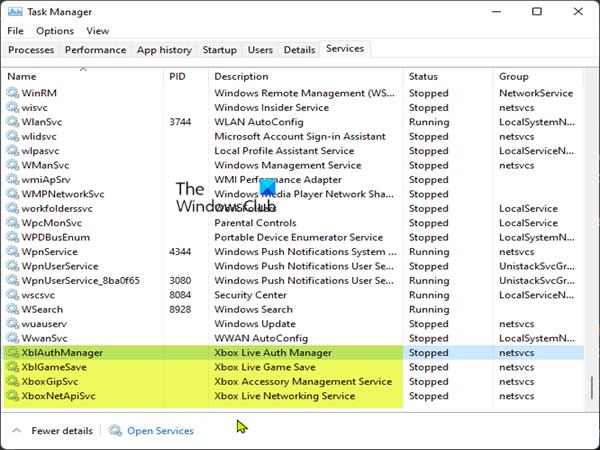
3] Assurez-vous que XblGameSaveTask n'est pas désactivé dans le Planificateur de tâches
Cette solution nécessite que vous vous assuriez que XblGameSaveTask n'est pas désactivé dans le Planificateur de tâches. Procédez comme suit :
Si le problème persiste, essayez la solution suivante.
4] Démarrer le jeu hors ligne
Procédez comme suit :
Remarque : si vous avez déjà démarré le jeu avant d'effectuer la procédure ci-dessus, vous perdrez votre fichier de sauvegarde.
5] Effacer le cache
Pour aider à améliorer le jeu, des fichiers et des données temporaires sont souvent stockés sur votre appareil de jeu. Au fil du temps, ces données mises en cache peuvent être corrompues, ce qui peut entraîner des problèmes de connectivité, des gels de jeu ou des chargements de jeu lents ou infructueux. Dans ce cas, vous pouvez vider le cache et supprimer les données de jeu sur votre console ou votre PC.
Cette solution nécessite que vous vidiez le cache, ainsi que le dossier Temp sur votre PC de jeu Windows 11/10 et voyez si cela aide à résoudre le problème en cours. Sinon, essayez la solution suivante.
6] Activer/Désactiver le lanceur Intel Delayed
Le lanceur Intel Delayed est une application de démarrage qui fait partie de la technologie Intel Rapid Storage. La technologie Intel Rapid Storage est conçue pour offrir une vitesse de transmission de données plus rapide sur votre disque ainsi qu'un lancement plus rapide des applications. Le IAStorIconLaunch.exe dans l'onglet Pprocessus du gestionnaire de tâches est le processus du lanceur retardé Intel qui interrompt le processus de démarrage du système d'exploitation Windows pendant environ 30 secondes.
Certains utilisateurs de PC concernés ont signalé que l'activation ou la désactivation du lanceur différé au démarrage dans le Gestionnaire des tâches a résolu le problème pour eux.
7] Réparer et/ou réinitialiser FH
Cette solution nécessite que vous répariez et/ou réinitialisiez le jeu Forza Horizon via l'application Paramètres sur votre ordinateur de jeu Windows 11/10. Si aucune des actions n'a fonctionné, vous pouvez passer à la solution suivante.
8] Désinstallez et réinstallez FH
Ceci suit si la solution 7] ci-dessus n'a pas été utile. Vous pouvez désinstaller Forza Horizon (de préférence, utilisez un programme de désinstallation de logiciel tiers), effacer le contenu du dossier AppData du jeu, redémarrer le PC, puis télécharger et réinstaller la dernière version du jeu sur votre PC Windows 11/10.
Pour effacer/supprimer le contenu du dossier Forza Horizon AppData, procédez comme suit :
%appdata%
Essayez la solution suivante si le problème persiste.
9] Contactez l'assistance Forza
Le problème est probablement un problème côté serveur. Si rien n'a fonctionné jusqu'à présent, vous pouvez soumettre un ticket d'assistance sur support.forzamotorsport.net. J'espère que vous obtiendrez une aide utile pour résoudre le problème.
N'importe laquelle de ces solutions devrait fonctionner pour vous !
Article connexe : Forza Horizon ne se télécharge pas, continue de retélécharger ou est bloqué à l'erreur 0 %
Comment réparer Forza Horizon qui ne démarre pas ?
Pour réparer Forza Horizon qui ne démarre pas sur votre PC de jeu, essayez les suggestions suivantes :
Pourquoi Forza ne me laisse-t-il pas jouer en ligne ?
Si vous ne parvenez pas à jouer à Forza Horizon en ligne, cela est probablement dû à des problèmes de connexion de votre côté ou côté serveur. Si vous rencontrez des problèmes de connexion lorsque vous jouez à Forza Horizon 5, vous devez d'abord consulter le support Twitter de Forza ou utiliser n'importe quel moniteur de site Web en ligne gratuit pour vérifier le site Web afin de vous assurer que les serveurs ne sont pas en panne. Si une panne est signalée, vous ne pouvez rien faire tant qu'elle n'est pas résolue.
Pourquoi mes données Forza Horizon 4 ne se synchronisent-elles pas ?
Si les données Forza Horizon 4 ne se synchronisent pas sur votre plate-forme de jeu Windows 11/10, essayez ceci : Fermez l'application et redémarrez votre ordinateur. Après le redémarrage, ouvrez l'application Xbox et assurez-vous que vous êtes connecté. Sinon, connectez-vous manuellement. Maintenant, réessayez Forza.
Comment savoir si vous êtes banni de Forza Horizon 4 ?
Les joueurs peuvent rencontrer un message à l'écran indiquant que "Votre gamertag est temporairement banni de cette fonctionnalité" en multijoueur, en salle des ventes, etc. Le centre de messages en jeu affichera la durée de l'interdiction et dirigera l'utilisateur vers Forzamotorsport.net.









